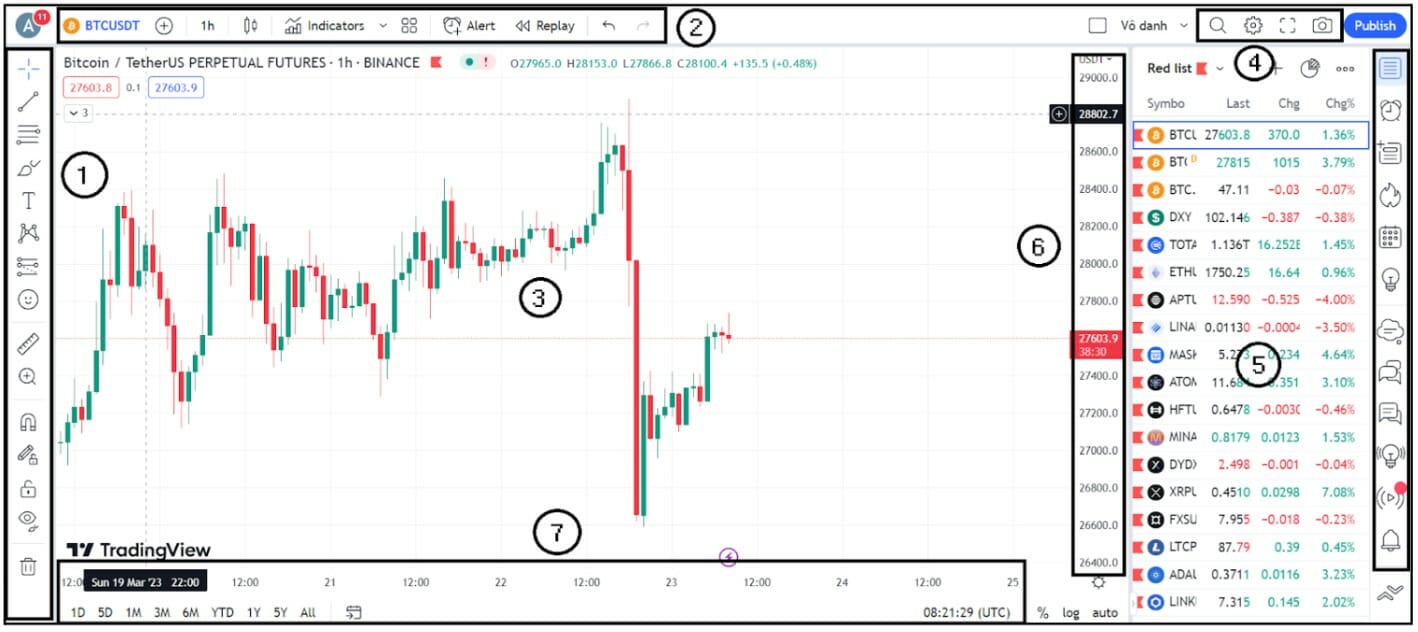Hướng dẫn sử dụng TradingView trên Windows cho người mới bắt đầu.
1. Cài đặt TradingView trên Windows
TradingView có thể sử dụng trên trình duyệt web hoặc ứng dụng dành riêng cho Windows.
Cách cài đặt ứng dụng TradingView:
- Truy cập vào trang chủ TradingView
- Vào mục Products -> Desktop
- Tài về phiên bản dành cho Windows
- Cài đặt ứng dụng và đăng nhập tài khoản
2. Giao diện chính của TradingView
Sau khi đăng nhập, bạn sẽ thấy giao diện chính gồm:
- Thanh công cụ bên trái (1): Các công cụ vẽ (đường xu hướng, Fibonacci, v.v.)
- Thanh công cụ trên cùng (2): Chọn mã giao dịch, khung thời gian, chỉ báo kỹ thuật
- Biểu đồ chính (3): Hiển thị giá, nến, các chỉ báo
- Thanh công cụ bên phải (5): Danh sách theo dõi, tin tức, khung chat
- Thanh công cụ dưới (7): Nhật ký giao dịch, lịch kinh tế
3. Cách sử dụng các công cụ cơ bản
a. Chọn mã giao dịch
- Nhập mã chứng khoán, forex, crypto vào ô tìm kiếm
- Nhấn vào mã bạn muốn xem để mở biểu đồ
b. Thay đổi khung thời gian
- Chọn khung M1, M5, H1, D1, W1, v.v.
- Hữu ích để phân tích theo ngắn hạn hoặc dài hạn
c. Thêm chỉ báo kỹ thuật
- Nhấn vào Indicators
- Nhập tên chỉ báo (RSI, MACD, Boliinger Bands, v.v.)
- Điều chỉnh thông số nếu cần
d. Vẽ trendline, Fibonacci, Hỗ trợ/Kháng cự
- Sử dụng thanh công cụ bên trái để vẽ
- Lưu lại để theo dõi
4. Cài đặt cảnh báo giá
- Nhấn chuột phải vào mức giá mong muốn
- Chọn Add Alert
- Điều chỉnh điều kiện và âm thanh thông báo
5. Lưu và chia sẻ biểu đồ
- Nhấn Save để lưu biểu đồ
- Chia sẻ bằng cách nhấn Publish
6. Nâng cấp tài khoản TradingView
TradingView có các gói: Free, Pro, Pro+, Premium
- Gói Free: Đủ dùng nhưng có quảng cáo và hạn chế chỉ báo
- Gói Pro: Không quảng cáo, nhiều chỉ báo hơn
- Gói Premium: Tất cả tính năng cao cấp
7. Mẹo và kinh nghiệm dành cho người mới
- Sử dụng phiên bản web nếu máy yếu.
- Lưu bố cục biểu đồ để tránh mất dữ liệu.
- Thường xuyên cập nhật chỉ báo và phân tích biểu đồ.
- Dùng công cụ cảnh báo để không bỏ lỡ cơ hội.